Vous avez un grand nombre de photos sur votre Samsung Galaxy A50s et vous voulez les ranger un peu. L’option est de créer des albums personnalisés et ainsi déplacer vos photographies vers chaque album dédié. Dans le cas où vous n’avez aucune idée de comment faire pour créer un nouvel album photos sur Samsung Galaxy A50s ou bien déplacer vos photos vers cet album sur un téléphone android, notre article va vous guider. Premièrement nous détaillerons comment créer un nouvel album sur votre Samsung Galaxy A50s et le renommer. Après cela la technique pour déplacer des photos d’un album vers le nouvel album. Et enfin ce qu’il faut faire pour créer un album privé.
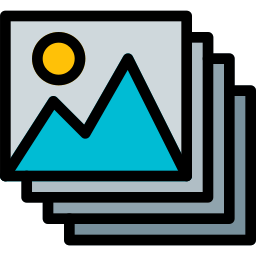
Comment créer un nouvel album photos sur un Samsung Galaxy A50s?
Si l’on veut mieux optimiser votre Galerie Photos, cela sera fort avisé de créer des albums. Les albums photos sur android offrent la possibilité de ranger les photos par groupes.
Albums créés automatiquement sur votre Samsung Galaxy A50s
Ces albums seront le plus souvent créés automatiquement par Android. Votre smartphone possédera souvent des albums propres à votre activité. C’est à dire que des albums seront créés suivant les applis ou bien de l’utilisation de votre téléphone. Pour être plus clair, on peut trouver sur votre Samsung Galaxy A50s des albums photos ou bien vidéos comme par exemple:
- un album en lien avec votre Appareil photo
- un album en lien avec Facebook ou bien Messenger
- un album d’images, vidéos Whatsapp
- un album de Screenshot
- un album en lien avec Instagram
- un album lié aux téléchargements d’images
Comment créer un album personnalisé sur un Samsung Galaxy A50s?
Créer un album photos ou bien clips vidéo pour ainsi mieux organiser votre Galerie, c’est super facile. Allez voir ces étapes:
- Rendez-vous dans l’application Galerie
- Et cliquez sur Album
- Ensuite cliquez sur le Menu ou bien les 3 points noirs en haut à droite
- Et cliquez sur Créer un nouvel album
- Définissez le nom du nouvel album et son emplacement de mémoire (mémoire interne ou carte SD)
- Et cliquez sur Créer
- Voilà l’album est normalement créé
De quelle façon déplacer les photos ou clips vidéo de votre Samsung Galaxy A50s vers un album personnalisé?
le nouvel album créé ne contiendra aucune photos ou vidéos. Pour déplacer des vidéos de l’album principal de la galerie vers un album personnalisé, c’est très facile vous aurez deux méthodes pour rajouter des photos sur votre nouvel album:
Déplacer des photos de l’album principal
- Rendez-vous dans l’album Caméra ou bien Appareil photo de votre Samsung Galaxy A50s
- Faire un appui long sur une photo ou bien vidéo
- Des petits ronds apparaîtront, qui correspondra à la Sélection. sélectionnez l’intégralité des photos que vous avez envie de mettre sur votre nouvel album
- Une fois toutes les photos sélectionnées, cliquez sur le menu en haut à droite
- Et cliquez sur Déplacer vers un autre album
Rajouter des photos ou bien vidéos directement depuis le nouvel album
Effectivement, pour rajouter des photos directement depuis le nouvel album photo, rien de plus facile. Cette technique marche quand l’album est vide. Dans cette optique cliquez sur l’album. Et cliquez sur Ajouter des photos, et Sélectionner les photos que vous avez envie de rajouter à cet album.
Comment faire pour créer un album privé sur votre Samsung Galaxy A50s?
Effectivement pour cacher des photos ou vidéos sur votre Samsung Galaxy A50s, on trouve des solutions. Lisez notre article.
De temps en temps en sélectionnant les photos que vous avez envie de sécuriser, il va être proposé de transférer vers un dossier sécurisé . Dans cette optique, il faudra créer un compte.
Que faire si jamais vous avez effacé par mégarde un album photographie?
De temps en temps ça arrive qu’on clique un peu trop vite sur supprimer. Comment faire pour récupérer un album effacé sur android? Nous avons décrit tout un article sur les solutions de récupération de photos ou vidéos supprimées sur un téléphone Samsung Galaxy A50s.
Si vous souhaitez d’autres informations sur votre Samsung Galaxy A50s, on vous invite à consulter les autres pages de la catégorie : Samsung Galaxy A50s.






